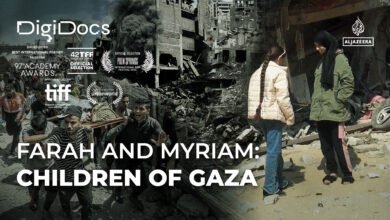Decenas de miles protestan en toda España contra la escasez de viviendas

Decenas de miles de personas participaron en manifestaciones en toda España el sábado en protesta contra la falta de viviendas asequibles.
Las organizaciones y los sindicatos de varios inquilinos pidieron las manifestaciones en alrededor de 40 ciudades, incluidas Palma de Mallorca, Barcelona y Madrid, bajo el eslogan: «Ponemos fin a la especificación de los hogares».
Los organizadores pidieron el fin de la especulación de la propiedad, más viviendas sociales, restricciones para convertir viviendas a alojamiento de vacaciones, reducciones de alquileres y expropiaciones.
Según los informes de los medios, 150,000 manifestantes acudieron en la capital Madrid.
Durante años, se ha construido muy poca vivienda en España a medida que los alquileres han aumentado bruscamente.
Las consecuencias del turismo masivo y de lujo han causado ira, especialmente en centros de vacaciones como Mallorca, Barcelona, Valencia, Málaga y Madrid.
Si bien el número de turistas continúa rompiendo registros en España, los residentes de bajos ingresos no pueden pagar alquileres.
Según la agencia de bienes raíces Fotocasa, los alquileres en las Islas Baleares, que incluyen Mallorca, Menorca e Ibiza, han aumentado en un 158% en los últimos 10 años.

Las personas participan en una manifestación en Madrid para exigir medidas políticas para intervenir en el mercado inmobiliario. Después de varias manifestaciones masivas en diferentes partes de España, los sindicatos de los inquilinos, las plataformas hipotecarias y las asambleas contra los desalojos, entre otros grupos, han llamado a la primera demostración estatal para el derecho a la vivienda. Ignacio López ISASMENDI/ZUMA PRESIÓN CAMBIO/DPA